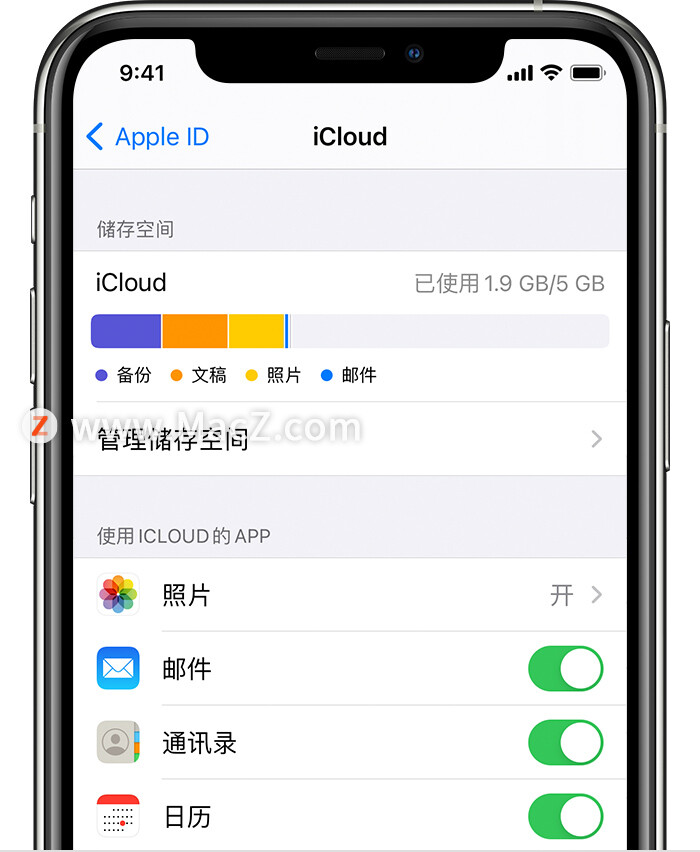如何使用Photo Ninja调整高光恢复呢?当您打开图像时,会自动应用 Photo Ninja 中的高光恢复。该算法识别一个或多个颜色通道中被剪裁的高光,并尝试通过利用图像中的冗余来修复损坏。该过程并非万无一失(见下文),但它的效果通常出奇地好,而且在许多过度曝光的情况下,可以产生令人信服的修复效果。
使用不同的技术恢复亮度和颜色。虽然这取决于过度曝光的性质,但亮度恢复往往更可靠,错误通常不会分散注意力。色彩恢复往往在技术上更具挑战性,错误也更明显。
亮度恢复没有特别的调整。当您使用曝光和色调控制时,恢复的高光与正确曝光的高光表现相同。降低曝光偏移或高光滑块通常会暴露更多的高光,增加它们会剪掉高光。
对于颜色恢复,颜色校正过滤器中有一个滑块,标记为“颜色恢复”:

如何在 iPhone 上使用 “抬起唤醒”功能?
使用“抬起唤醒”,您可以通过抬起 iPhone 轻松激活它的屏幕。您无需点击或按下按钮。在这个技巧中,我们将解释如何使用 Lift 来激活以及如何禁用它。
向左移动时,滑块会降低恢复颜色的饱和度。这有时是必要的,因为颜色恢复本质上是启发式的,有时会出错。特别是,色边和某些几何配置可能会混淆算法并导致假色。在这些情况下,将颜色恢复滑块减少到 50 到 75 之间通常足以将假色减少到不会引起不合理的干扰的程度。
如果您拍摄的对象或使用的镜头容易产生明显的伪色,您可以降低默认的色彩恢复级别。单击主过滤器列表顶部附近的“默认...”按钮:
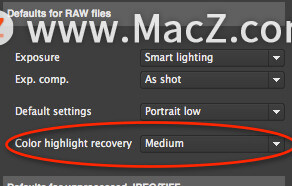
注意:当只有一个颜色通道被剪裁或只有一个小区域过度曝光时,高光恢复是最可靠的。剪辑的通道越多,或者区域越大,获得好的结果就越困难。如果您有意过度曝光——例如为了减少阴影噪声——然后尝试监视相机的直方图并将剪辑限制到单个通道。还可以考虑将您的曝光包围起来,这样您就可以回退到较低的曝光,以防高光恢复在更激进的曝光方面出现问题。对于休闲拍摄,只需注意整体照明和对比度条件,您可能会没事的。
注意:在某些情况下,最好剪掉非常亮的高光(例如,金属表面或光源上的镜面反射)。眼睛可能会期望这些或多或少是白色的,因为它们对应于场景光源。无论如何,自动曝光通常会剪辑这些,至少在一定程度上。
以上就是小编给大家带来的全部内容,希望对你有所帮助,想了解更多Mac知识,请关注MacZ.com。
如何在 Apple Watch 上关闭 Siri?
Apple的“ Hey Siri”功能对于大多数用户来说可能很方便,但有时候在你不需要的时可能会意外唤醒 “Siri”,从而造成不必要的麻烦。那么,如何关闭Apple Watch上的Siri?